Giriş
Windows 10 ayarlarınızın açılmaması sorunuyla karşılaşmak sinir bozucu bir deneyim olabilir. Bu problemler iş akışınızı kesintiye uğratabilir ve temel sistem ayarlamalarını engelleyebilir. Neyse ki bu aksaklığı etkili bir şekilde çözebilecek çeşitli çözümler ve sorun giderme adımları bulunmaktadır. Bu kılavuzda, bu sorunun yaygın nedenlerini keşfedeceğiz ve ayarlar uygulamanızın tekrar sorunsuz çalışmasını sağlamak için kapsamlı çözümler sunacağız.
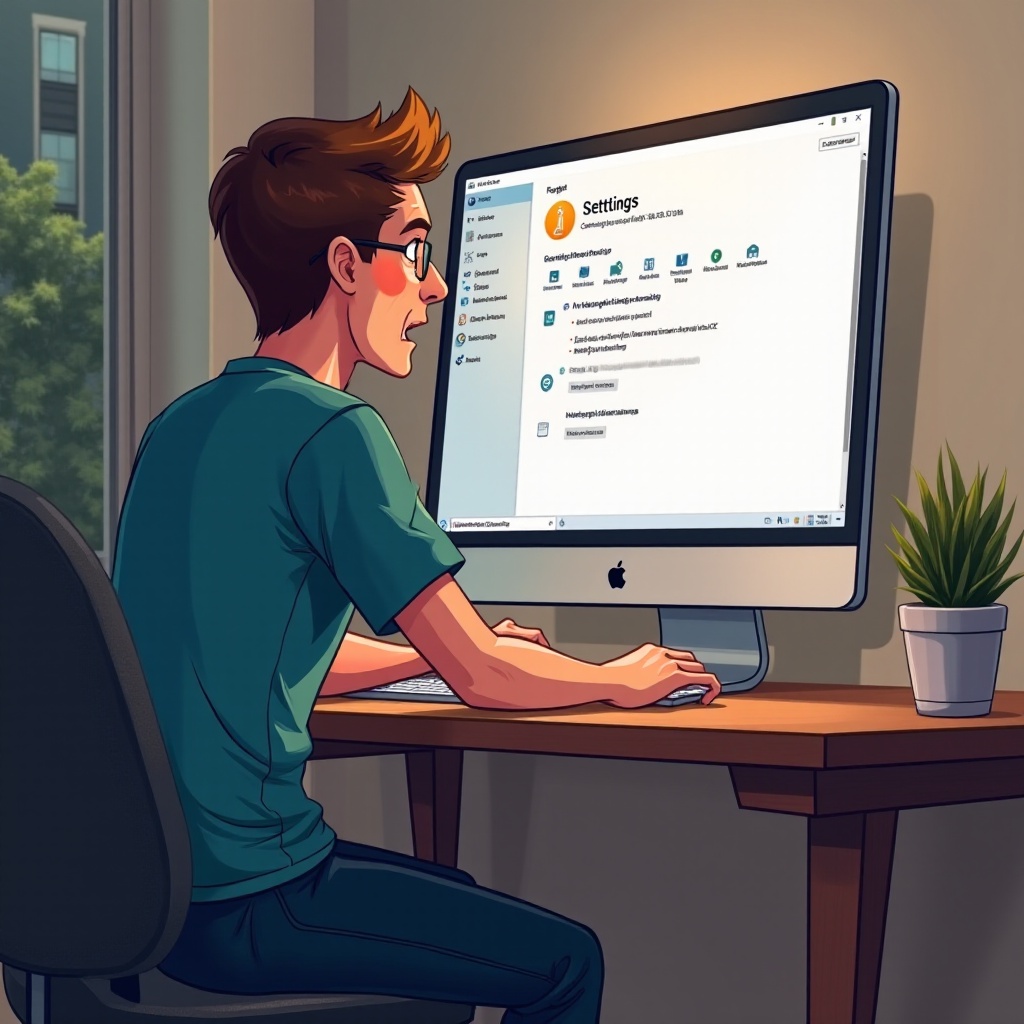
Windows 10’da Ayarların Açılmama Nedenlerini Anlamak
Sorun gidermeye başlamadan önce, ayarların erişilemez hale gelmesine neden olabilecek temel nedenleri anlamak önemlidir. Bunları tanımak, sorunu etkili bir şekilde teşhis etmede yardımcı olacaktır.
- Yazılım Aksaklıkları: Windows güncellemelerinden veya yazılım kurulumlarından kaynaklanan küçük hatalardan dolayı beklenmedik kesintilere neden olabilir.
- Bozuk Dosyalar: Bozuk sistem dosyaları, ayarlar uygulaması dâhil olmak üzere uygulamaların çalışmamasına sık sık neden olur.
- Yazılım Çakışmaları: Uyumsuz uygulamalar, sistem işlemlerine müdahale edebilir ve belirli uygulamaların açılmasını engelleyebilir.
Bu potansiyel nedenleri anlayarak, sorunsuz bir şekilde pratik sorun giderme adımlarına geçebiliriz.
Temel Sorun Giderme Adımları
Bilgisayarınızı Yeniden Başlatın
Basit bir yeniden başlatma, geçici hataları temizlemeye ve sistem süreçlerini sıfırlamaya yardımcı olarak çoğu yazılım kaynaklı sorunu çözebilir.
- Başlat menüsüne tıklayın, Güç’ü seçin ve ardından Yeniden Başlat’a tıklayın.
Windows’un Güncel Olduğundan Emin Olun
Güncel olmayan Windows sürümleri çözülmemiş hatalar içerebilir. Sistemini güncel tutmak genellikle bu sorunları düzeltir.
- Başlat menüsünü açın.
- Ayarlar > Güncelleme ve Güvenlik > Windows Update’e gidin.
- Güncellemeleri denetle’yi seçin ve bekleyen güncellemeleri yükleyin.
Çakışan Uygulamaları Kontrol Edin
Çakışan yazılımlar, ayar sorunlarının yaygın bir nedenidir. Bunları tanımlayıp çözmek işlevselliği geri getirebilir.
- Görev Yöneticisi’ni açmak için Ctrl + Shift + Esc tuşlarına basın.
- Yeni yüklenen ve şüpheli veya cevap vermeyen üçüncü taraf uygulamalarını izleyin. Sorunu çözüp çözmediğini görmek için bunları geçici olarak kaldırın.
Bu temel sorun giderme tekniklerini denedikten sonra, gerektiğinde daha derin ve daha karmaşık çözümlere hazırlanın.
Windows 10 Ayarlarına Erişmek için İleri Düzey Çözümler
Sistem Dosyası Denetleyicisi’ni (SFC) Çalıştırın
Sistem Dosyası Denetleyicisi, ayarlar uygulamasının çalışmamasına neden olabilecek bozuk sistem dosyalarını tanımlayıp düzelten dahili bir araçtır.
- Windows + X tuşlarına basın ve Komut İstemi (Yönetici) seçeneğini seçin.
sfc /scannowkomutunu yürütün ve Enter’a basın.- Taramanın bitmesini bekleyin ve ekrandaki talimatları izleyin.
DISM Taraması Yapın
SFC işe yaramazsa, Dağıtım Görüntüleme Hizmeti ve Yönetim Aracı (DISM) sistem görüntüsünü onararak yardımcı olabilir.
- Komut İstemi (Yönetici)’ni açın.
- Aşağıdaki komutları teker teker çalıştırın, her birinden sonra Enter’a basın:
DISM /Online /Cleanup-Image /ScanHealthDISM /Online /Cleanup-Image /RestoreHealth- Tamamlandığında bilgisayarınızı yeniden başlatın.
Güvenli Modda Başlatın
Güvenli Mod, başlangıç programlarını sınırlayarak bir üçüncü taraf uygulamanın soruna neden olup olmadığını kontrol etmenize olanak tanır.
- Ayarlar’a erişmek için Windows + I tuşlarına basın.
- Güncelleme ve Güvenlik > Kurtarma’ya gidin.
- Gelişmiş Başlangıç altında, Şimdi yeniden başlat’a tıklayın.
- Sorun Gider > Gelişmiş Seçenekler > Başlangıç Ayarları’nı seçin ve Yeniden Başlat’a tıklayın.
- Bilgisayar yeniden başladığında, seçenek 4 (Güvenli Mod) veya 5 (Ağ ile Güvenli Mod) seçeneğini seçin.
Bu ileri düzey stratejiler, ayarlar uygulamasının işlevselliğini geri kazandırmayı hedefleyen derinlemesine sorunlara yöneliktir.
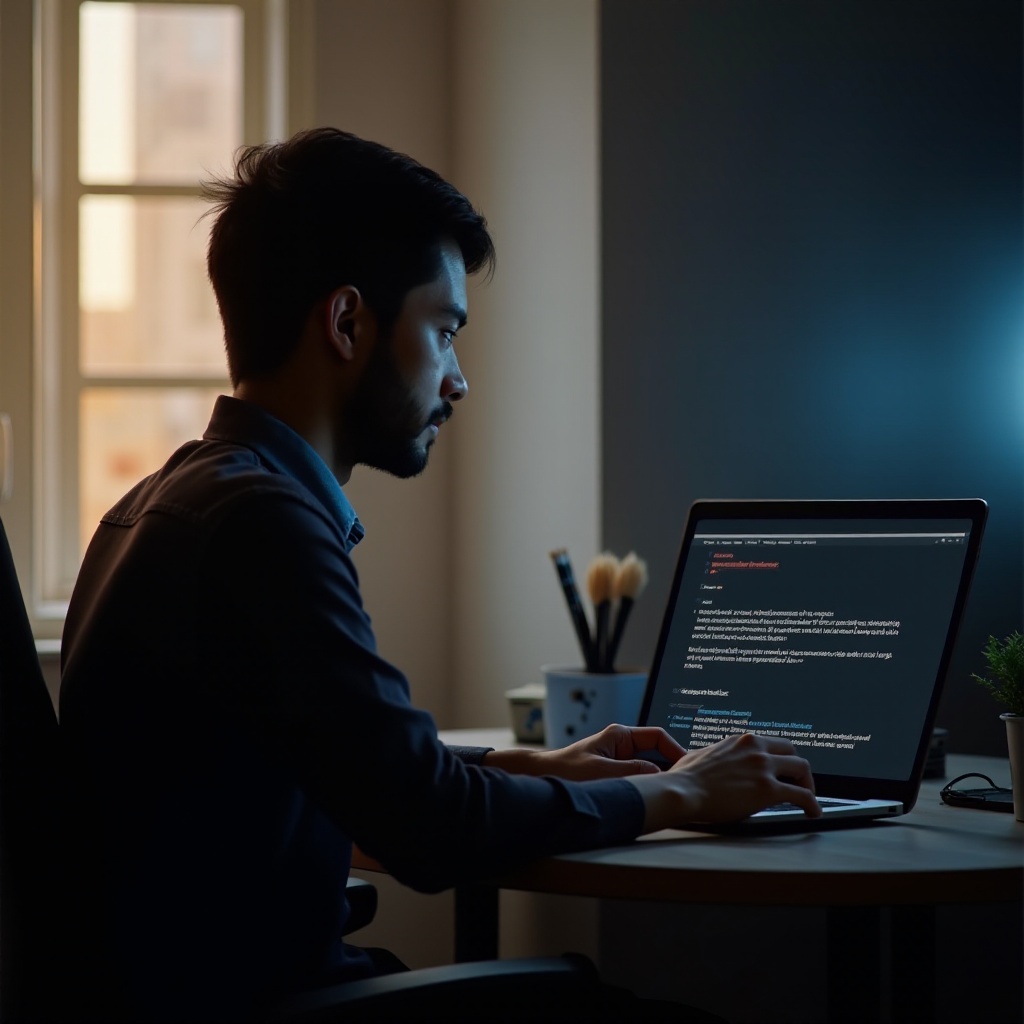
Sistem Ayarlarına Erişmenin Alternatif Yolları
Ayarlar uygulaması çalışmıyorsa, sistem ayarlarını yapmak için bu alternatif yöntemleri düşünün.
Temel Ayarlar için Kontrol Panelini Kullanın
Kontrol Paneli önemli ayarlara erişim sağlar ve genellikle Ayarlar uygulamasının yerine geçebilir.
- Windows + R tuşlarına basın,
controlyazın ve Enter’a basın. - Donanım ve Ses, Ağ ve İnternet gibi bölümler arasında gezinerek spesifik ayarları bulun.
Dosya Gezgini ile Ayarlara Erişim
Dosya Gezgini, belirli ayarlara dolaylı erişim sunar.
- Dosya Gezgini’ni açın.
- Sol bölmede, Bu Bilgisayar’a sağ tıklayın ve Özellikler’i seçin.
PowerShell Komutlarını Kullanma
PowerShell, belirli ayarlara doğrudan komutlarla erişmenizi sağlar.
- Windows + X tuşlarına basın ve Windows PowerShell (Yönetici)’yi seçin.
- Örneğin, Ağ ayarlarını açmak için
ms-settings:networkyazın.
Bu çözümler, birincil ayarlar uygulaması erişilemez olsa bile sisteminiz üzerinde kontrolün devamlılığını sağlar.
Windows Ayarları ile İlgili Gelecek Sorunları Önlemek
Önlem almak her zaman tedavi etmekten daha iyidir. Düzenli sistem bakımı tekrarlayan sorunları önleyebilir.
- Kritik güvenlik yamalarını almak için Windows’u güncel tutun.
- Düzenli olarak disk temizliği ve birleştirme yapın.
- Tehditleri tespit etmek ve yönetmek için saygın antivirüs yazılımları kullanın.
Bu proaktif stratejiler, ayarlar uygulaması dâhil sistem özelliklerinin istikrarını ve erişilebilirliğini koruyacaktır.
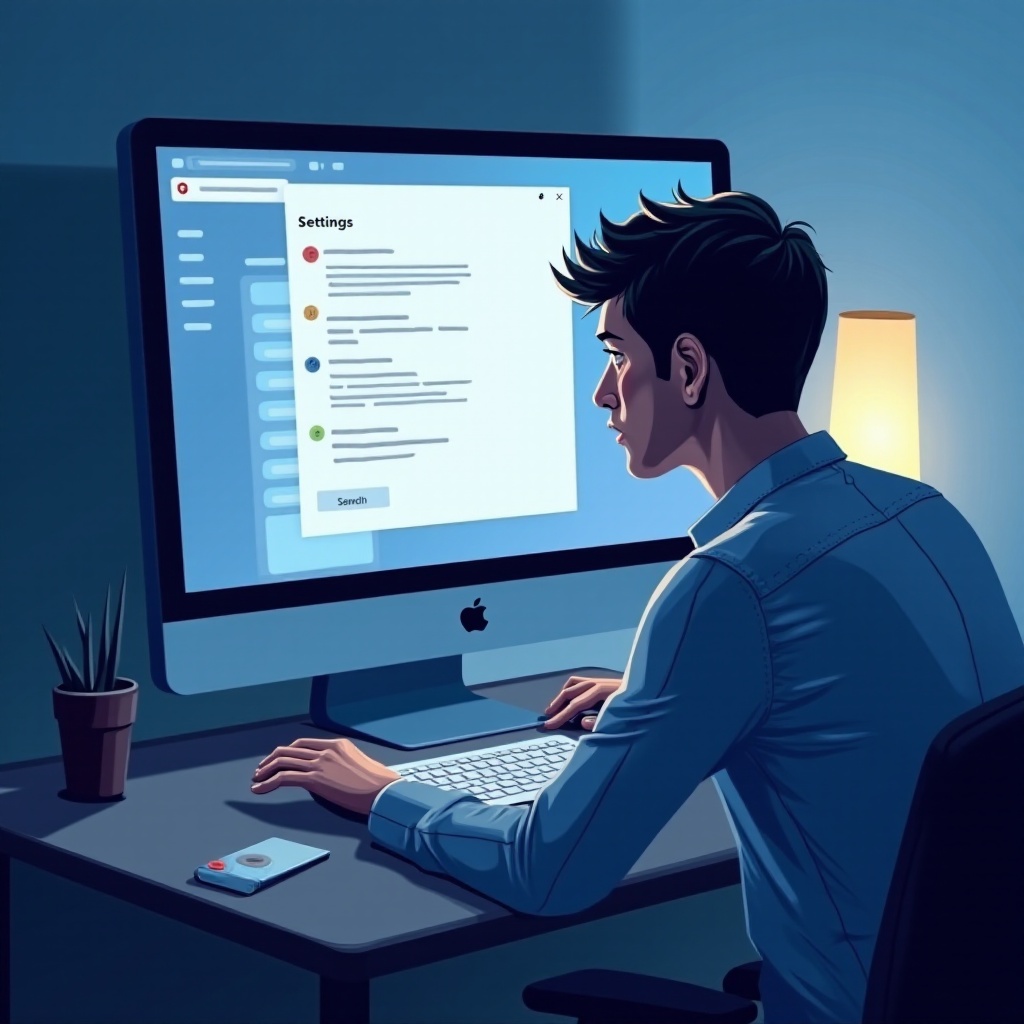
Sonuç
Windows 10 ayarlarına erişim sorunları zorlu olabilir, ancak belirtilen çözümler ve önleyici adımlar ile işlevselliğini geri kazanabilir ve gelecek sorunların riskini azaltabilirsiniz. İster temel sorun giderme, ister daha karmaşık tekniklerle olsun, sistem ayarları üzerinde kontrolü tekrar kazanmanın bir yolu her zaman vardır.
Sıkça Sorulan Sorular
Windows 10 ayarları uygulamasını nasıl sıfırlarım?
Ayarlar uygulamasını sıfırlamak için, **Ayarlar**’ı açın, **Uygulamalar**’a gidin, **Ayarlar**’ı bulun ve **Gelişmiş seçenekler**’i seçin. **Sıfırla**’ya tıklayın.
Bir virüs Windows 10 ayarlarının açılmamasına neden olabilir mi?
Evet, kötü amaçlı yazılımlar, ayarlar uygulaması da dahil olmak üzere sistem işlemlerini aksatabilir. Bu riski azaltmak için düzenli güvenlik taramaları yapın.
Ayarlar açılmıyorsa, Windows 10’u yeniden yüklemek tek seçenek midir?
Yeniden yükleme, diğer tüm sorun giderme yöntemleri başarısız olduğunda son çaredir. Derin sistem sorunlarını çözer ancak kişisel verileri de siler. Devam etmeden önce yedek alın.
